- Корисні посилання
- зміст:
- Можливість централізованого резервного копіювання
- Доступ до робочого столу з будь-якого місця
- Віртуальні робочі столи
- Як розгортаються linked-клони
- Як linked клони впливають на споживання ресурсів сервера
- Яким чином може бути встановлено новий додаток на всі робочі станції
- Призначені для користувача і корпоративні додатки
- Ієрархія linked-клонів
- Розподіл користувачів по пулів
- Швидке впровадження додатків групам користувачів або всім користувачем
- Створення віртуального робочого столу для нового співробітника компанії
- Резервне копіювання даних користувача і забезпечення безперебійної роботи
- Як і звідки може здійснюватися доступ до віртуального робочого столу
- Доступ до принтерів з віртуального робочого столу
- Робота з периферією
- Як можна обмежити користувача в діях
- клієнтські пристрої
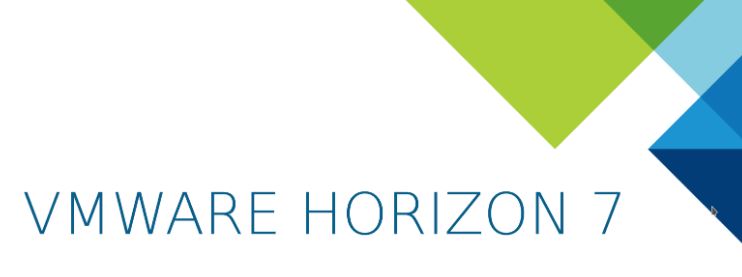
Корисні посилання
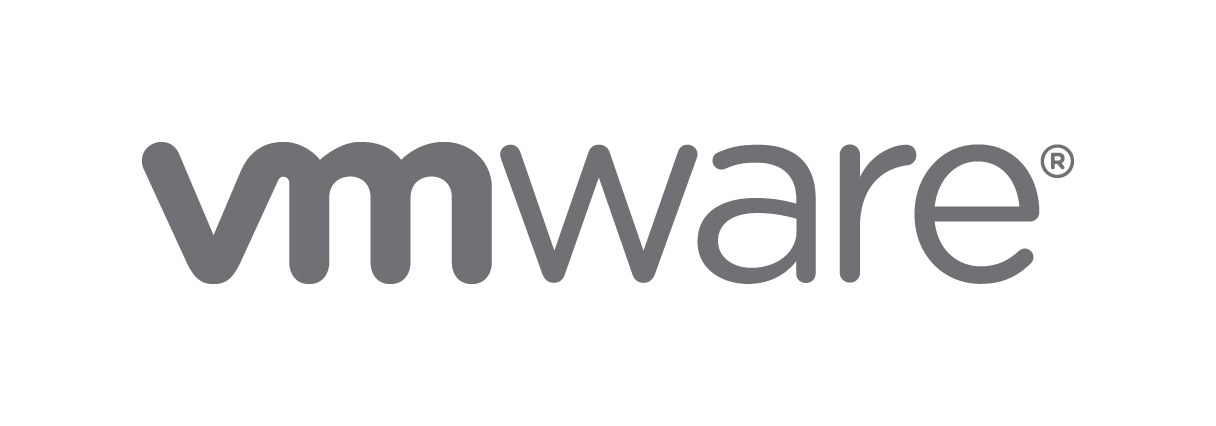
Одне з найбільших впроваджень VMware Horizon в сфері вищої освіти - ВДУЕС (Владивостоцький Державний Університет Економіки і сервісу) http://e-campus.vvsu.ru/infrastructure/park_pwc/comp/zero_cl/
Почнемо, з переваг рішення і поступово перейдемо до технічних особливостей.
зміст:
Основні переваги VDI на базі VMware Horizon
Спрощення управління робочими станціями
Основна перевага, яке може надати Horizon, полягає в спрощенні управління робочими станціями.
У фізичному середовищі робоча станція є або зовсім не керованою, або управляється користувачами.
Для установки нової програми адміністратори повинні обійти всі робочі станції або в прямому сенсі, або за допомогою інструментів віддаленого адміністрування.
У будь-якому випадку не уникнути тривалого процесу і відволікання співробітників від основної діяльності. У віртуальному середовищі ми можемо створити повністю керовані робочі станції.
Те ж саме завдання установки або оновлення програми виконується в такий спосіб: адміністратор включає віртуальну машину з «Золотим Образом», один раз встановлює на неї необхідні зміни / додатки, один раз тестує і перевіряє ці зміни / додатки, вимикає віртуальну машину, засобами VMware vSphere робить знімок віртуальної машини і натискає кнопку запуску поновлення Horizon.
Вся операція може зайняти кілька хвилин в залежності від складності установки або оновлення.
А самі зміни застосовуються до призначених для користувача машин автоматично, наприклад, вночі.
Економія часу адміністратора на установку однієї програми всім співробітником компанії складе: час установки додатка x (к-ть користувачів - 1). Якщо в компанії працюють 100 чоловік, а додаток встановлюється протягом 15 хвилин, то економія складе більше трьох робочих днів. І це тільки на одному випадку установки або оновлення програми всім співробітникам компанії. Але ж додатка треба оновлювати. Видаляти і замість них встановлювати такі версії. Всі перераховані операції будуть займати 15 хвилин незалежно від того, скільки співробітників працює в компанії. І це навіть не про те, що фахівці ІТ будуть вільніше, вони просто будуть встигати за розвитком компанії, а не латати дірки.
Можливість централізованого резервного копіювання
Друга важлива перевага VMware Horizon - можливість централізованого резервного копіювання даних користувача.
Для фізичних робочих станцій резервне копіювання даних - ручна робота і адміністратор не в змозі виконувати її навіть раз в тиждень, не кажучи вже про те, щоб надати будь-якому користувачеві на вимогу одноденний бекап.
Щорічні витрати, пов'язані з втратою даних на персональних комп'ютерах в США, складають $ 18,2 млрд. Середня вартість одного випадку втрати даних - $ 3957,70. Ми наполягаємо, що компанія здатна понести збитки і в тому випадку, якщо співробітник зі своїми даними йде до конкурента. Тепер сума вже і не здається такою великою.
Девід Сміт, доктор наук, декан з навчальної роботи і молодший професор економіки, Graziado Business Report from Pepperdine University (Smith, David. "The Cost of Lost Data." David. Graziado Business Report. 2003 Volume 6, Issue 3. http://gbr.pepperdine.edu/033/dataloss.html )
За розрахунками того ж автора, щорічна ймовірність втрати даних складає приблизно 6%. У разі компанії з 100 співробітників - 6 випадків втрати даних x $ 3957,70 = $ 23746,2. При цьому ми не враховували, що дані можуть бути викрадені разом з ноутбуком співробітника, а в цьому випадку збиток може бути ще більше. З VMware Horizon важливі дані знаходяться в центральному сховищі і надійно оберігаються.
Доступ до робочого столу з будь-якого місця
Варто відзначити також ще одна перевага. Доступ до віртуального робочого столу, а значить і до всіх доступних користувачеві корпоративних ресурсів (будь то корпоративна пошта, загальні папки, корпоративні програми) може здійснюватися як з офісу, так і з будь-якого іншого місця, де є доступ в інтернет: вдома, у відрядженні , у відпустці, в дорозі. При цьому всі документи користувача і всі його додатки будуть на своїх місцях. Доступ до віртуального робочого столу звідки завгодно і коли завгодно здатний підвищити продуктивність співробітників. І вигода тут залежить тільки від особливостей діяльності компанії.
Отже по порядку, ми поговоримо про спрощення адміністрування, про резервне копіювання даних, про доступність віртуального робочого столу.
Віртуальні робочі столи
Щоб детально розглянути переваги віртуальних робочих столів, нам потрібно зрозуміти пристрій VMware Horizon 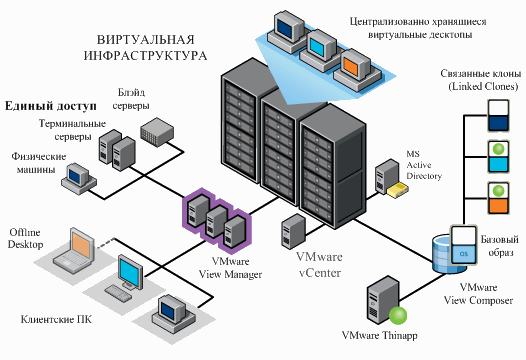
- VMware Horizon Manager (Horizon Horizon Connection Server) - сервер, керуючий інфраструктурою VDI;
- VMware ThinApp - елемент, підключений до VMware Horizon Horizon Manager, і, що відповідає за централізоване розподіл тонких додатків в VDI;
Horizon Composer - це продукт, призначений для централізованого управління віртуальними столами, що значно спрощує роботу з VMware Horizon Horizon, а також дозволяє економити простір системи зберігання даних за рахунок клонування машин і створення окремих самостійних образів. За допомогою Horizon Composer можна автоматизовано інсталяцію оновлень і додатки на всі столи за лічені хвилини, розгортати нові робочі станції, а також налаштовувати машини по одному «Золотому Образу».
Що ж таке, «Золотий Образ», про який ми вже згадували?
Робота з VMware Horizon Composer грунтується на технології linked-клонів. Основна ідея полягає в наступному: створюється один образ - «Золотий Образ», який лежить в основі всіх (або групи) машин. З цього образу формуються пов'язані з ним віртуальні машини (віртуальні робочі столи) користувачів. Зміна «Золотого Образа» веде за собою зміни у всіх віртуальних машинах користувачів, пов'язаних з цим «Золотим Образом». «Золотий образ» - це корпоративний стандарт робочої станції користувача.
Як розгортаються linked-клони
Для створення linked клону (робочого столу кінцевого користувача, налаштованого по золотому образу) необхідно встановити Horizon Horizon Composer на сервері vCenter. Створюється і налаштовується віртуальна машина, з якої згодом буде відбуватися розгортання робочих столів. Для цього необхідна віртуальна машина, наприклад, з ОС Windows 7 (32 або 64 біта). Також VMware Horizon Horizon підтримує операційні системи Windows, починаючи з Windows XP, і впевнено рухається в бік підтримки Linux машин.
Налаштовується наш «Золотий Образ» - це проста віртуальна машина, для використання під Horizon Horizon. Best Practices показують, що необхідно зробити безліч змін, а саме:
Відключити COM і LPT порти;
Поставити класичну тему;
Повинна бути налаштована видача IP-адрес по DHCP;
Встановити однорідний фон робочого столу;
Вимкнути звуки;
Машина повинна знаходитися в робочій групі (WORKGROUP), а не в домені;
Вимкнути відключення дисплея за часом, а також вимкнути заставку;
Встановити на максимум Hardware Acceleration;
Відключити сервіс Indexing Service;
Відключити системний захист диска C :;
Відключити перехід комп'ютера в сплячий режим;
Видалити всі TEMP-файли;
В кінці звільнити виданий DHCP адресу.
Всі ці настройки спрямовані на оптимізацію і швидкодія робочого столу, так що в основному обираються за бажанням.
Після цього робиться знімок (snapshot) цієї машини і на основі знімка створюється пул віртуальних машин. Пул можна створити як виділений (dedicated) так і плаваючий (floating). Вибір типу пулу залежить від того, як користувачам потрібно заходити на робочі столи. У dedicated пулі користувач зможе зайти лише на той робочий стіл, який до нього прив'язаний, в той час як в floating пулі користувач зможе заходити на будь-який вільний робочий стіл. Якщо у кожного користувача є свої дані, з якими він щодня працює, необхідно помістити його в dedicated пул і дані зберігати в його віртуальній машині або помістити користувача під floating пул і підключити йому його профіль з центрального сховища в ту машину, на яку він увійшов .
Як linked клони впливають на споживання ресурсів сервера
Використання Horizon Composer значно економить місце на диску зберігання даних. Дана технологія створює репліку (віртуальну машину на основі знімка «Золотого Образа») операційної системи, яка буде спільною для всіх користувачів, а linked-клони будуть займати на сховище тільки «дельту» - це відмінності від стандартної системи, які виникають при роботі кожного індивідуального користувача. Зазвичай, якщо ми прагнемо стандартизувати робочі столи користувачів, то ці зміни незначні в порівнянні з об'ємом самої операційної системи.
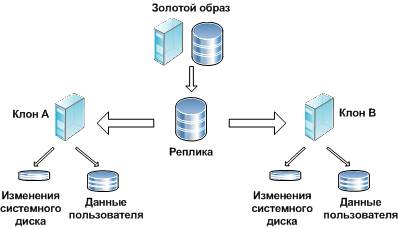
Фактично, в СГД буде зберігатися тільки сам «Золотий Образ» і репліка, створена за нього, яка буде використовуватися в якості системного диска для всіх користувачів. Для кожного знімка «Золотого Образа» буде створюватися окрема репліка. На ілюстрації вище можна помітити, що зміни системного диска у клонів A і B значно менше, ніж золотий образ. Так ми звільняємо систему зберігання даних від зберігання численних копій операційної системи.
Що стосується економії ресурсів оперативної пам'яті (RAM), оцінити її кілька складніша. Зауважимо лише, що в ESXi є механізми спільного використання сторінок пам'яті. Гипервизор сканує віртуальні машини і знаходить великі фрагменти однакових даних в оперативній пам'яті. Після чого об'єднує всі однакові входження в одну сторінку і звільняє ресурси пам'яті. Імовірність того, що однакових сторінок пам'яті буде більше визначається «однаковістю» віртуальних машин. Відповідно, віртуальні машини, розгорнуті з одного образу «схожі» майже на 100% (виняток - тільки дельта і призначені для користувача дані). На цій підставі, ми беремося стверджувати, що пам'ять серверів буде істотно заощаджуватися. Подивитися параметра використання однакових сторінок пам'яті можна в vSphere, в закладці Performance → Memory → Chart Option → додати параметр Shared. Для 2-х однакових машин Windows XP у нас вийшло значення 551Mb. Для 2-х однакових Windows Server Standart 2008R2 - майже 1 Гб. Економія, як бачимо, вельми істотна.
Яким чином може бути встановлено новий додаток на всі робочі станції
Для того щоб управляти системними дисками користувачів (встановлювати додатки, системні апдейти, а також повертатися до попередніх параметрів системи), застосовуються функції Recompose (відкат до попереднього знімка, застосування нових параметрів), або Refresh (оновлення поточних налаштувань системи).
Якщо нам необхідно застосувати якась зміна (наприклад, Service Pack) відразу до всіх машин, нам потрібно буде скористатися функцією Recompose робочого столу, тим самим прив'язати його до іншого знімку, на якому буде внесено цю зміну. Також потрібно змінити пул, прив'язавши його до нового знімку, для того, щоб машини для нових користувачів створювалися вже з цією зміною.
Якщо через якийсь час диски з ОС (системні диски) «зарості» тимчасовими файлами, і адміністраторам потрібно відкотити все машини вихідні установки, не торкнувшись при цьому дані користувачів і не змінивши налаштованого знімка золотого образа, досить буде скористатися функцією Refresh, що дозволяє здійснити подібну дію.
Призначені для користувача і корпоративні додатки
Наведемо приклад: у користувача встановлено додаток A, що використовує дані користувача. Користувач встановив додатки B на системний диск і додаток C на диск з даними користувачів. Після використання адміністратором функцій Refresh або Recompose, користувач побачить додаток A з усіма даними, Додаток C з усіма даними. Додаток же B зникне, але дані (якщо такі були) збережуться, і користувач зможе встановити додаток B повторно, після чого продовжить повноцінно працювати в системі.
Проілюструємо приклад:
Корпоративне додаток: SAPGUI
Користувача додаток 1: Firefox
Користувача додаток 2: Viber
C допомогою VMware Horizon Horizon, адміністратор додав SAPGUI в золотий образ одного з пулів. SAPGUI буде встановлено всім користувачам пулу на системний диск. Користувач самостійно встановлює Viber на системний диск (що, як ми побачимо далі, неправильно). Viber буде працювати, дані будуть зберігатися в папці користувача на диску користувача. Далі користувач встановлює Firefox на призначений для користувача диск (що правильно). І додаток, і дані (наприклад, закладки) користувача будуть перебувати на диску користувача.
Після чергового оновлення системного образу (наприклад, при установці Service Pack), адміністратор виконує Recompose. В результаті: додаток SAPGUI залишиться на робочих столах користувачів, оскільки його не видаляла з золотого образу призначеного для користувача пулу. Viber зникне, але залишаться дані Viber. Firefox і його дані залишаться на віртуальному робочому столі користувача.
Ієрархія linked-клонів
Якщо ми в одному і тому ж пулі провели Recompose різних столів з великою кількістю знімків, це не відіб'ється на його роботі в цілому. Сама ж технологія знімків дозволяє Золотому образу вільно «подорожувати» по дереву знімків, що дозволить нам отримати повну свободу дій для створення різних пов'язаних клонів на основі одного Золотого образу. 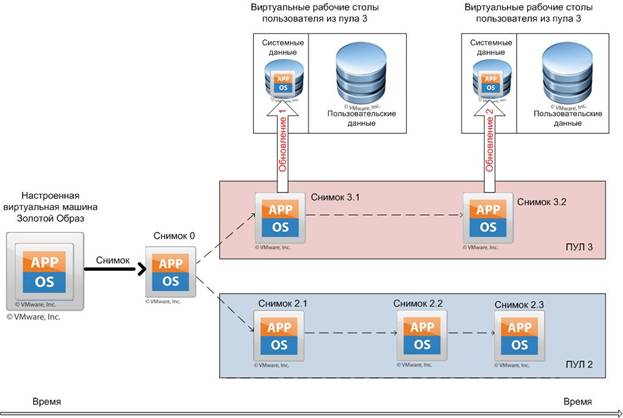
Пояснимо. У нас є кілька пулів. Керувати ними хочеться з мінімальними тимчасовими витратами. Що нам робити, якщо потрібно встановити додаток певного пулу користувачів? Відповідь: запускаємо віртуальну машину з золотим чином, переходимо до знімка пулу, в який нам потрібно впровадити додаток, встановлюємо додаток, робимо знімок машини, замінюємо їм попередній знімок пулу і натискаємо Recompose. У всіх користувачів з'являється додаток.
Що робити, якщо встановити додаток треба всім користувачам? Тут вже нічого не поробиш, доведеться виконати вищеописану операцію по відношенню до кожного пулу. Ось чому важливо мінімізувати кількість пулів. Але про це далі.
Розподіл користувачів по пулів
Тепер трохи про те, як краще вибирати назви пулів і компонувати їх. Можна просто назвати пули користувачів за назвами відділів або планет сонячної системи, але ми рекомендуємо вдумливо підійти до цього процесу. Чи не правильно названі і скомпоновані пули завадять здійснювати ефективний контроль в подальшому і нівелюють можливі переваги від впровадження VMware Horizon Horizon.
Отже, по порядку, як поділити користувачів на пули і як ці пули правильно назвати.
1) Збираємо дані з користувачів, на основі яких і будемо створювати пули і давати їм назви. Чим більше даних ми зберемо, тим більше шансів правильно класифікувати користувачів по пулів.
Прізвище ім'я по батькові;
Програми, які використовуються;
підрозділ;
Відділ;
Місто;
Адреса;
Поверх / кабінет;
Мова спілкування;
Посада;
Додаткові пристрої, необхідні драйвера;
І інші особливості;
2) Шукаємо додатки, загальні для 90 і більше відсотків користувачів, наприклад:
⇒ Якщо існують користувачі, які не потрапляють в ці 90 і більше відсотків, поміщаємо їх в окремий пул і називаємо його VIP. З цими користувачами навряд чи вийде працювати в автоматичному режимі.
3) Виділяємо групи користувачів з подібними додатками;
4) Наше завдання на цьому етапі - мінімізувати кількість пулів. Може навіть виникнути ситуація, що кілька користувачів не вписуються в певний пул через одного або декількох непотрібних їм додатків. З метою оптимізації (зменшення) кількості пулів, ми можемо додати таким користувачам не потрібні програми і класифікувати в один з пулів. Незважаючи на додаткові ліцензії, керованість системою в цілому істотно покращиться. ⇒ Отримуємо VIP Pool + кілька груп користувачів;
5) Ми можемо назвати ці групи виходячи з параметрів, визначених в п.1) визначаючи:
До якого відділу / підрозділу / управління відносяться співробітники;
Яку спрямованість мають додатки (інженерну, офісну і т.д.);
Адреса / поверх / розташування / місто / країна;
Мова додатків / ОС;
6) Якщо нічого не з перерахованого, крім однакових додатків не об'єднує користувачів, то може вибирається назва головного додатки групи (або асоціація, пов'язана з додатком), проста нумерація, або абстрактна назва пулів (тут нам допоможе знання астрономії, географії, біології, комп'ютерного сленгу та інше).
У підсумку ми можемо отримати такі пули: VIP, Бухгалтерія, САПР, Продажі, Бек-офіс, Кемерово, English. На наш погляд не правильно називати пули просто за назвою підрозділів. Резюмуємо основні правила, які повинні використовуватися при організації пулів:
Мінімізація кількості пулів - спрощення адміністрування, особливо при використанні linked-клонів;
Вибір назви пулу за загальними характеристиками користувачів робочих столів цього пулу - спрощення контролю за ліцензіями на ПЗ і підтримки відповідності робочого столу користувача з політикою ІТ компанії;
Якщо користувач змінює профіль своєї діяльності і вже не потрапляє в початковий пул, він переводиться в інший пул, відповідний його новому напрямку діяльності. При цьому для користувача дані і додатки, встановлені на диску користувача, залишаються, а основа (або Золотий образ) системи буде така ж, як і користувачів нового пулу.
Швидке впровадження додатків групам користувачів або всім користувачем
Уявімо собі, що нам потрібно, без будь-яких перезавантажень або переривань роботи користувачів додати їм додатки. Наприклад, SAP GUI. Ми можемо скористатися вбудованою інтеграцією в VMware Horizon продукту ThinApp, завдяки якому ми отримуємо можливість миттєво додавати додатки на віртуальні робочі столи користувачів.
Створення віртуального робочого столу для нового співробітника компанії
VMware Horizon дозволяє розгорнути віртуальний робочий стіл для нового співробітника за лічені хвилини (в тестових середовищах це займає 5-10 хвилин). В один клік адміністратор зможе надати повністю готовий і налаштований стіл для співробітника. При цьому, всі необхідні для роботи програми вже будуть встановлені. Єдине, що слід вирішити, в який пул буде поміщений користувач (читай - які програми повинен використовувати користувач). Тут ми дозволимо собі зробити відступ. У компаніях, де традиційно висока плинність кадрів, перехід на Horizon можна здійснювати з приходом в компанію нових співробітників.
Резервне копіювання даних користувача і забезпечення безперебійної роботи
При переході з фізичних машин на інфраструктуру віртуальних робочих станцій (VDI), ми зможемо скористатися стандартними засобами бекапа в віртуальних середовищах, такими як Data Recovery, High Availability, Fault Tolerance, а також спеціалізованими засобами бекапа сторонніх виробників, таких як Symantec, Veeam, Vmware Data Protection. Це дозволить нам знизити до мінімуму простої віртуальних робочих столів, підвищити їх відмовостійкість і надійно зберегти призначені для користувача дані.
Також під Horizon передбачена функція від'єднання диска з даними користувачів від машини з метою зберігання його окремо. Призначений для користувача диск можна оперативно приєднати до будь-якого іншого віртуального робочого столу або віртуальній машині. Це дозволить і зберегти дані користувача, і забезпечить вільний перехід з пулів.
Як і звідки може здійснюватися доступ до віртуального робочого столу
Підключитися до свого віртуального робочого столу через захищене підключення SSL користувач може з будь-якої точки світу, де є інтернет. При цьому користувач може використовувати ПК, ноутбуки, планшети, смартфони.
Крім цього, використовувати свій робочий стіл користувач зможе навіть там, де інтернету не буде доступний, за допомогою режиму local mode. Власне, схема використання local mode - це ті ж linked-клони, але з однією істотною відмінністю, Золотий образ «перебирається» в машину, а VMware Horizon веде журнал змін, зроблених з моменту перемикання користувача в local mode. Після того, як користувач повернеться або отримає доступ в інтернет, накопичені зміни синхронізуються з його основним віртуальним робочим столом.
Доступ до принтерів з віртуального робочого столу
Horizon використовує технологію local-based printing, засновану на прив'язці MAC-адрес фізичних пристроїв, IP-адрес, імен користувачів, членства користувача в групах або імені хоста клієнта до найближчих принтерів, що дозволяє користувачам роздруковувати документи на найближчому принтері компанії. Дана технологія призначена лише для стаціонарних комп'ютерів, для яких уже заздалегідь визначено їх місце розташування, і не поширюється на Wireless-мережі (Wi-Fi, Bluetooth, 3G)
Робота з периферією
Не було залишено поза увагою і використання USB-пристроїв. При підключенні до Horizon ми можемо приєднати використовувані на робочої станції USB-пристрої до віртуального столу, що дозволить нам використовувати flash-накопичувачі, гарнітури і т.д.
Як можна обмежити користувача в діях
В налаштуваннях політики Horizon Administrator ми можемо налаштувати заборони на використання PCoIP, USB, настройки локального режиму та інше. Так як Horizon працює з Active Directory, більш гнучкі політики безпеки (політики, настроюються службою Group Policy) ми зможемо налаштувати в тому ж Active Directory.
клієнтські пристрої
Зв'яжіться з нами зручним для Вас способом:
e-mail: [email protected] , Тел .: +7 (495) 662-58-98
Так само Ви можете задати нам питання або залишити заявку, використовуючи форму чату в нижньому правому куті екрану.
Залиште Ваш запит.
- Будь-який відвідувач сайту може сформулювати його запитання і відправити нам по пошту
[email protected] Якщо у відвідувача сайту є інформація, яка на його думку може бути цікава читачам, ми готові обговорювати умови публікації.
Ми докладемо максимальних зусиль, щоб забезпечити Вас найбільш передовою інформацією з ліцензування та запропонувати адекватний рівень цін на ліцензії та підтримку VMware.
Конфігуратор VMware vSphere
консолідація серверів
Продовження підтримки / підписки VMware Support
апгрейд ліцензій
купити VMware
Прайс лист
порівняння редакцій
+7 495 662 58 98
Що ж таке, «Золотий Образ», про який ми вже згадували?Що нам робити, якщо потрібно встановити додаток певного пулу користувачів?
Що робити, якщо встановити додаток треба всім користувачам?




